Bu makalemizde Centos 6.x – 64 bit işletim sistemimiz üzerine Gnome 3, XFCE ve VNC kurulumunu anlatacağız. Kurulumlar sonrası vncserver üzerinden client yardımı ile bağlantı kuracağız.
Bu makalede yer alan VNC, Gnome, Xfce kurulumlarını tüm Linux VDS paketlerinde gerçekleştirebilir veya bize kurdurabilirsiniz.
Öncelikle ssh terminalde iken aşağıdaki komutları sırası ile yürütüyoruz ;
|
1 2 3 4 5 |
yum -y groupinstall Desktop yum -y install nano yum -y install gnome-core xfce4 firefox yum -y install tigervnc-server chkconfig vncserver on |
VNC için linux üzerinde kullanıcı ekliyoruz ;
|
1 2 |
useradd cliawebvnc passwd cliawebvnc |
Kullanıcının şifresini aşağıdaki gibi oluşturuyoruz (vnc için şart değil ancak güvenlik için oluşturalım) ;
Şimdi su ile oluşturduğumuz cliawebvnc kullanıcısına geçiyoruz ;
|
1 |
su - cliawebvnc |
Aşağıdaki komut ile cliawebvnc için vnc şifresi oluşturuyoruz. Bu şifre client ile bağlanırken gerekecek ;
|
1 |
vncpasswd |
Aşağıdaki şekilde şifre belirliyoruz ;
su ile cliawebvnc kullanıcısına girmiştik. exit diyerek root a düşüyoruz ;
nano ile vncservers dosyasını açıyoruz ;
|
1 |
nano -w /etc/sysconfig/vncservers |
aşağıdaki gibi düzenliyoruz ;
- İpucu : aşağıdaki ekleme örnektir. Benzer şekilde vnc için yeni kullanıcılar ekleyebilirsiniz.
|
1 2 |
VNCSERVERS="1:cliawebvnc" VNCSERVERARGS[1]="-geometry 1024x768" |
Şu şekilde olmalıdır ;
vncserver yeniden başlatıyoruz ;
|
1 |
service vncserver restart |
Ek bir işlem olarak (öneririz) ;
vncserver sonlandırıyoruz ;
|
1 |
pkill vnc |
nano ile açıyoruz ;
|
1 |
nano -w /home/cliawebvnc/.vnc/xstartup |
en alt kısımda yer alan twm parametresinin başına # ekliyoruz ve devamını ekliyoruz ;
|
1 2 |
#twm & exec gnome-session & |
Şu şekilde olmalıdır ;
Vnc portları iptables tarafından engellenebilir. Bu sorunu aşmak için başlangıç portlarını açıyoruz ;
|
1 2 3 4 5 6 |
service iptables stop iptables -A INPUT -p tcp --dport 1 -j ACCEPT iptables -A INPUT -p tcp --dport 2 -j ACCEPT iptables -A INPUT -p tcp --dport 3 -j ACCEPT service iptables save service iptables start |
Sunucuyu yeniden başlatıyoruz ;
|
1 |
reboot |
reboot sonrası vncserver oto olarak başlayacaktır.
tightvnc client ile vncserver’a aşağıdaki gibi bağlanabiliriz ;
Bağlandığımızda vncserver şifremiz ile giriş yapıyoruz ;
Ardından root şifremizi bize soracaktır. root şifremiz ile bu alanı aşıyoruz ;
Ve karşımızda gnome – xfce desktop lı firefox yüklü vnc sunucumuz ;
- İpucu : vncserver’a client ile bağlanmak için işletim sisteminize uygun vnc viewer indirebilirsiniz ; http://www.tightvnc.com/download.php



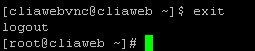
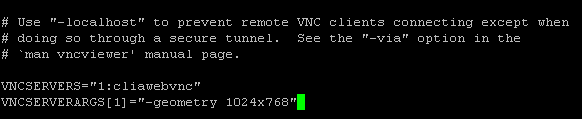
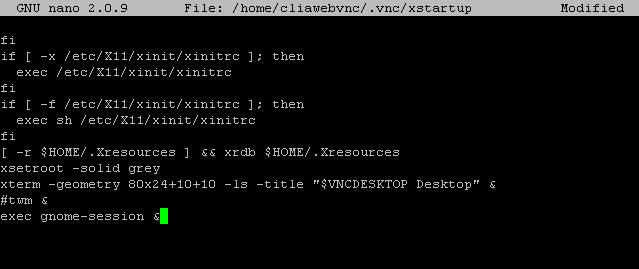
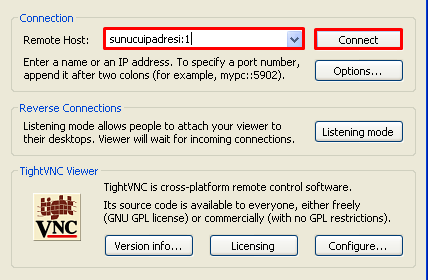
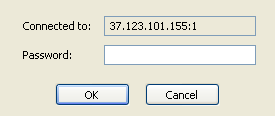
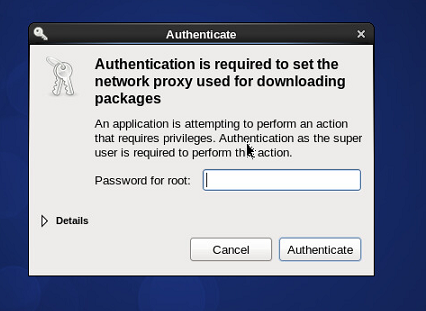
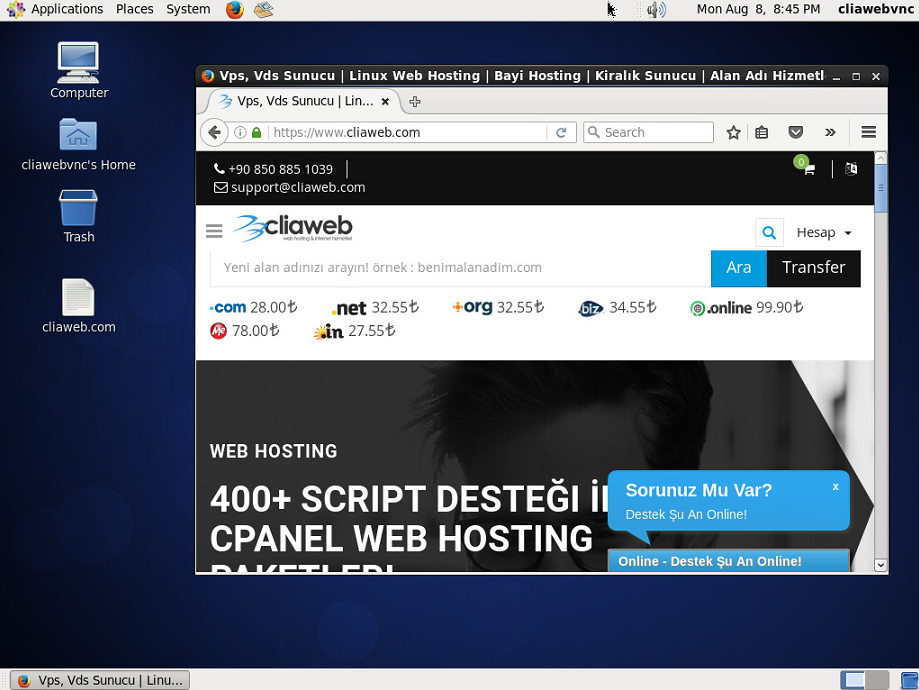


2 Responses to “Centos 6.x Gnome 3, XFCE Ve VNC Server Kurulumu + Client”
Centos / RHEL / Fedora GNOME Games Kurulumu
[…] li vncserver kurulumunu BURADA yer alan makalede […]
ahmet
Bende sadece firefox gorunuyor baska birsey kullanamiyorum